Popravak: Tipke tipkovnice Logitech G613 ne rade
Miscelanea / / August 23, 2022
Tipkovnica Logitech G613 je bežična tipkovnica sljedeće generacije dizajnirana posebno za igrače koji trebaju i performanse mehaničkog prekidača i slobodu bežičnog igranja. Postoji 6 G-tipki koje se mogu programirati, bežična tehnologija brzine svjetla za brzo izvješćivanje, Bluetooth za povezivanje s više računala i napredna Romer-G mehanička izvedba u G613.
To Ako tipke na Logitech tipkovnici prestanu reagirati, to može biti frustrirajuće. Ne brinite; ovaj članak je za vas. Ovaj članak će objasniti kako ponovno učiniti da tipke Logitech G613 tipkovnice rade. Za svaku metodu potrebno je slijediti upute korak po korak.

Sadržaj stranice
-
Popravak: Tipke tipkovnice Logitech G613 ne rade
- Metoda 1: Deinstalirajte upravljački program za tipkovnicu
- Metoda 2: Ažurirajte upravljački program
- Metoda 3: Ponovno pokrenite HID (Usluga ljudskog sučelja)
- 4. metoda: pokušajte koristiti svoju tipkovnicu na drugom računalu
- Metoda 5: Zamijenite svoju tipkovnicu
- Zaključak
Popravak: Tipke tipkovnice Logitech G613 ne rade
Postoji više metoda koje možete koristiti da popravite svoju Logitech G613 tipkovnicu. Možete isprobati ove metode sami i vidjeti hoće li popraviti vašu tipkovnicu prije nego što je odete zamijeniti.
Metoda 1: Deinstalirajte upravljački program za tipkovnicu
Ako je upravljački program vaše tipkovnice oštećen ili zastario, vaša tipkovnica možda neće raditi. Možete pokušati ponovno učitati upravljački program tipkovnice i vidjeti je li problem riješen ili ne. Evo kako to možete učiniti.
- Pritisnite gumb za pokretanje, upišite upravitelj uređaja i kliknite na njega
- U upravitelju uređaja potražite tipkovnicu, vidjet ćete naziv upravljačkog programa Logitech tipkovnice i odaberite Deinstaliraj

Oglasi
- Slijedite informacije na zaslonu i potvrdite deinstalaciju

- Ponovno pokrenite računalo, ovo će automatski ponovno učitati upravljački program vaše tipkovnice.
Metoda 2: Ažurirajte upravljački program
Možda postoji problem s upravljačkim programom koji uzrokuje prestanak rada tipkovnice. Upravljački program vaše tipkovnice stalno se ažurira kako bi vam pružio najbolje performanse. Ako nije ažuriran, možete ručno ažurirati upravljačke programe slijedeći ove korake.
- Idite na početni izbornik, upišite upravitelj uređaja i kliknite na njega.
- Potražite tipkovnicu i desnom tipkom miša kliknite upravljački program Logitech tipkovnice.
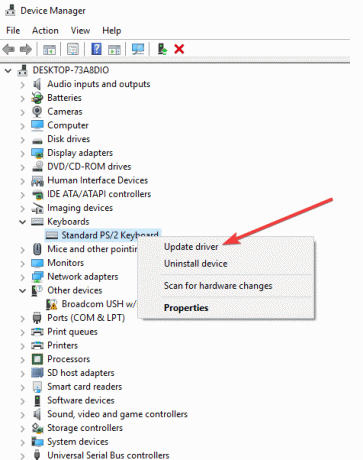
- Sada kliknite na Update your driver.
- Kliknite na automatsko traženje upravljačkih programa, Vaš upravljački program će biti ažuriran.
Metoda 3: Ponovno pokrenite HID (Usluga ljudskog sučelja)
Ako je usluga ljudskog sučelja isključena, nećete moći koristiti Logitech prečace na tipkovnici, morate to omogućiti da biste koristili prečace. Evo kako to možete učiniti.
Oglasi
- Pritisnite window+R da biste otvorili prozor s naredbama za pokretanje
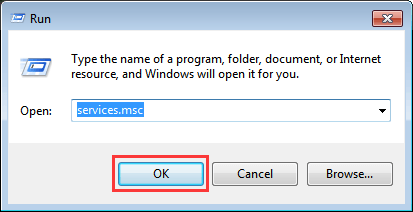
- Tip usluge. msc u traci za pretraživanje tog prozora i pritisnite enter

- Pojavit će se popis naziva usluga, dvaput kliknite na pristup uređaju ljudskog sučelja i provjerite je li vrsta pokretanja postavljena na Automatski
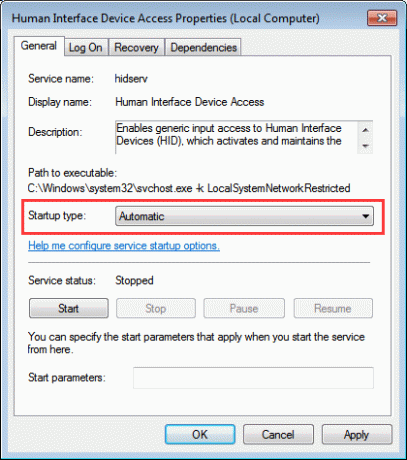
Oglasi
- Ako su postavke promijenjene, ponovno pokrenite računalo; promjene će se primjenjivati tek nakon ponovnog pokretanja.
4. metoda: pokušajte koristiti svoju tipkovnicu na drugom računalu
Ponekad vaša tipkovnica nije kompatibilna s vašim računalom. Ako je moguće, isprobajte svoju Logitech tipkovnicu na drugom računalu i provjerite radi li ili ne. Ako tipkovnica radi na drugom računalu, to znači da je vaš USB priključak oštećen na vašem računalu. Pokušajte zamijeniti USB priključak i zatim umetnite tipkovnicu. Ovo će vam poslužiti.
Metoda 5: Zamijenite svoju tipkovnicu
Ovo je posljednja metoda; ako vam ništa ne radi, pa čak ni korisnička podrška ne pomaže, svoju Logitech G613 tipkovnicu možete zamijeniti bilo kada. Ovo će vam dati novu tipkovnicu i to će sigurno raditi
Zaključak
Logitech G613 je glatka gaming tipkovnica s mehaničkim osjećajem. Ova igraća tipkovnica pomoći će vam da postignete razinu za razinom i učinit će vas glavnim u igri, međutim, ako je vaša tipkovnica iz nekog razloga prestala reagirati na vaše unose, uvijek možete isprobati ove metode da to popravite problem. Nadam se da je ovaj članak pomogao.



